ハードドライブへのアクセスを回復し、ハードドライブを開けないエラーを修正する方法

この記事では、ハードドライブが故障した場合に、アクセスを回復する方法をご紹介します。さあ、一緒に進めていきましょう!
複数のユーザーアカウントをお持ちの場合、各ユーザーは個別のアカウントを取得しますが、保存できるデータの量に制限はありません。そのような場合、ユーザーがストレージを使い果たす可能性は非常に高くなります。したがって、管理者が特定のNTFSボリュームで各ユーザーが使用できるスペースの量を簡単に割り当てることができるディスククォータを有効にすることができます。
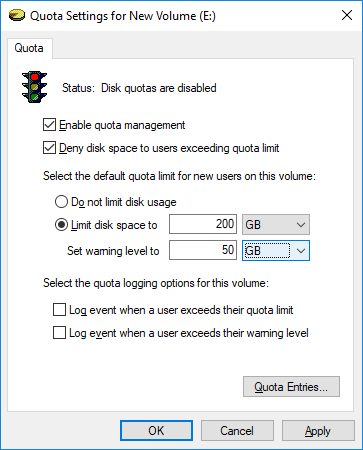
ディスククォータを有効にすると、PC上の他のユーザーのためにスペースを残さずに、1人のユーザーがハードドライブをいっぱいにする可能性を回避できます。ディスククォータの利点は、1人のユーザーがすでにクォータを使用している場合、管理者は、クォータで追加のスペースを使用していない可能性のある別のユーザーから、ドライブ上の追加のスペースをその特定のユーザーに割り当てることができることです。
管理者は、レポートを生成し、イベントモニターを使用して、クォータの使用と問題を追跡することもできます。さらに、管理者は、ユーザーが割り当てに近づくたびにイベントをログに記録するようにシステムを構成できます。とにかく、時間を無駄にすることなく、以下のチュートリアルの助けを借りて、Windows10でディスククォータ制限と警告レベルを設定する方法を見てみましょう。
コンテンツ
何か問題が発生した場合に備えて、必ず復元ポイントを作成してください 。
1.この方法に従うには、最初に、ディスククォータ制限
と警告レベルを設定する特定のNTFSドライブに対してディスククォータを有効にする必要があり
ます。
2.Windowsキー+ Eを押してファイルエクスプローラーを開き、左側のメニューから[このPC ]をクリックします。
3.ディスククォータ制限を設定する特定のNTFSドライブを右クリックし、[プロパティ]を選択します。

4. [クォータ]タブに切り替えて、[クォータ設定の表示]ボタンをクリックします。

5.以下がすでにチェックマークされていることを確認します。
クォータ管理を有効にするクォータ
制限を超えるユーザーに対してディスク領域を拒否する

6.ディスククォータ制限を設定するには、「ディスク容量を制限する」にチェックマークを付けます。
7.クォータ制限と警告レベルをこのドライブで必要なレベルに設定し、 [OK]をクリックします。
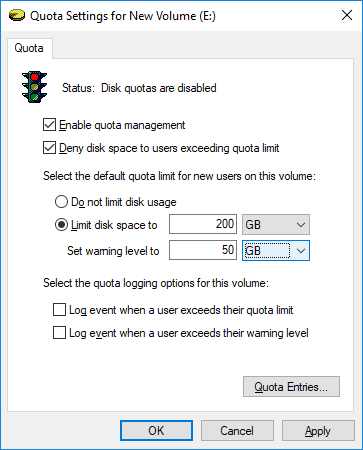
注:たとえば、クォータ制限を200 GBに設定し、警告レベルを100または150GBに設定できます。
8.ディスククォータ制限を設定しない場合は、「ディスク使用量を制限しない」にチェックを入れ、「 OK 」をクリックします。
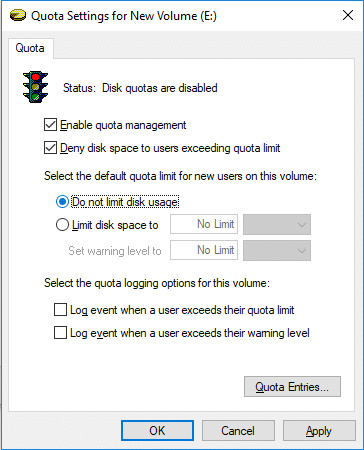
9.すべてを閉じてから、PCを再起動して変更を保存します。
1.この方法に従うには、最初に特定のNTFSドライブのディスククォータを有効にする必要があります。
2.Windowsキー+ Eを押してファイルエクスプローラーを開き、左側のメニューから[このPC]をクリックします。
3.ディスククォータ制限を設定する特定のNTFSドライブを右クリックし、[プロパティ]を選択します。

4. [クォータ]タブに切り替えて、[クォータ設定の表示]ボタンをクリックします。

5.以下がすでにチェックマークされていることを確認します。
クォータ管理を有効にするクォータ
制限を超えるユーザーに対してディスク領域を拒否する

6.次に、下部にある[クォータエントリ]ボタンをクリックします。
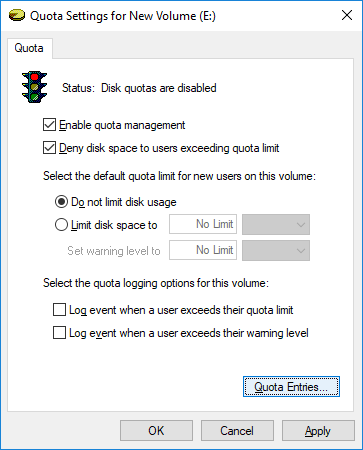
7.Now特定のユーザーの設定ディスククォータ制限と警告レベルで、ダブルクリックして、ユーザーの下でクォータエントリウィンドウ。
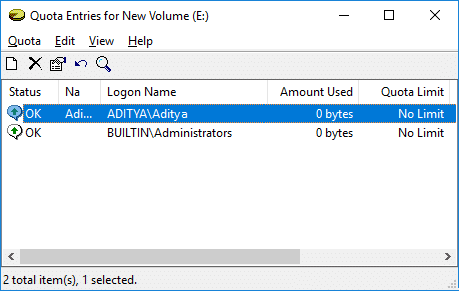
8.「ディスク容量を制限する」にチェックマークを付け、クォータ制限と警告レベルをこのドライブで必要なレベルに設定して、「OK」をクリックします。
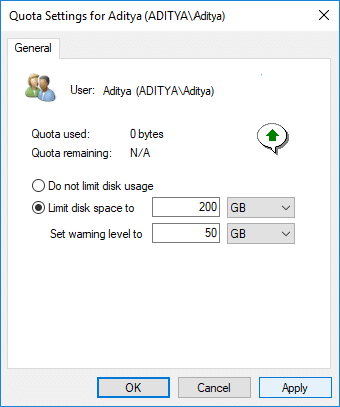
注:たとえば、クォータ制限を200 GBに設定し、警告レベルを100または150GBに設定できます。クォータ制限を設定したくない場合は、「ディスク使用量を制限しない」にチェックを入れ、「OK」をクリックします。
9. [適用]をクリックしてから[OK]をクリックします。
10.すべてを閉じてから、PCを再起動します。
これは 、Windows 10でディスククォータ制限と警告レベルを設定する方法ですが、Windows 10 Pro、Education、またはEnterprise Editionを使用している場合は、この長い方法に従う必要はありません。代わりに、グループポリシーエディターを使用して簡単に行うことができます。これらの設定を変更します。
注:この方法は、Windows 10 Home Editionでは機能しません。この方法は、Windows 10 Pro、Education、およびEnterpriseEditionでのみ使用できます。
1.Windowsキー+ Rを押してから、gpedit.mscと入力し、Enterキーを押します。

2.次のパスに移動します。
コンピューターの構成\管理用テンプレート\システム\ディスクの割り当て
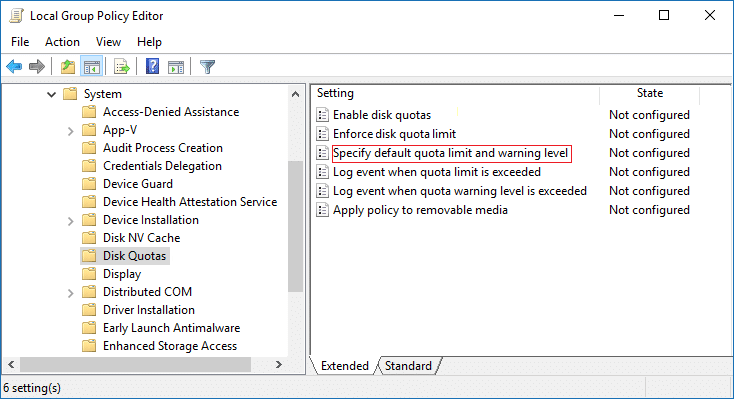
3.必ず[ディスククォータ]を選択してから、右側のウィンドウペインで[デフォルトのクォータ制限と警告レベルを指定する]ポリシーをダブルクリックします。
4.必ず「有効」にチェックを入れ、「オプション」でデフォルトのクォータ制限とデフォルトの警告レベル値を設定します。
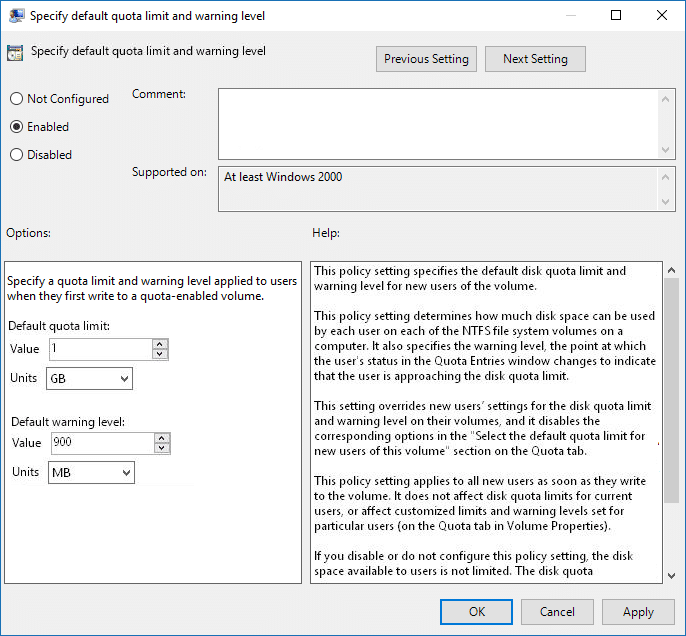
注:ディスククォータ制限を設定したくない場合は、[未構成]または[無効]にチェックマークを付けてください。
5. [適用]をクリックしてから[OK]をクリックします。
1.Windowsキー+ Rを押してから、regeditと入力し、Enterキーを押します。

2.次のレジストリキーに移動します。
HKEY_LOCAL_MACHINE \ SOFTWARE \ Policies \ Microsoft \ Windows NT \ DiskQuota

注: DiskQuotaが見つからない場合は、Windows NTを右クリックし、[新規]> [キー]を選択して、このキーにDiskQuotaという名前を付けます。
3. DiskQuotaを右クリックし、[新規]> [DWORD(32ビット)値]を選択して、このDWORDにLimitという名前を付け、Enterキーを押します。

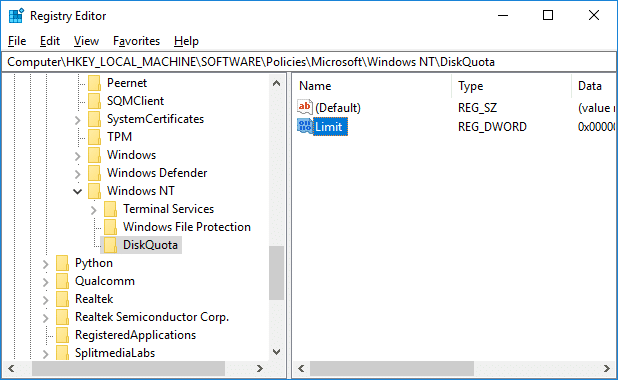
4. [Limit DWORD]をダブルクリックし、[ Base ]で[ Decimal ]を選択し、その値をデフォルトのクォータ制限に設定するKB、MB、GB、TB、またはEBの数に変更して、[OK]をクリックします。
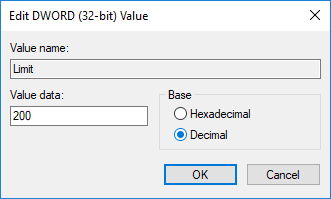
上5.Again右クリックDiskQuotその後、選択し新規作成]> [DWORD(32ビット)値は、このDWORDの名前LimitUnitsし、Enterキーを押します。

LimitUnits DWORDの6.Doubleクリックは、選択Decimaのベースの下リットルをし、あなたはKB、MB、GB、TB、PB、またはEBのように、上記の手順で設定したデフォルトのクォータ制限を持つようにテーブルの下からの値を変更し、そしてOKをクリックします。 。
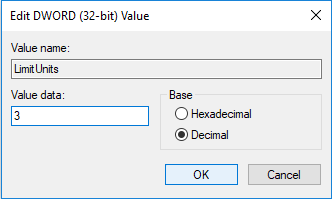
| 価値 | 単位 |
| 1 | キロバイト(KB) |
| 2 | メガバイト(MB) |
| 3 | ギガバイト(GB) |
| 4 | テラバイト(TB) |
| 5 | ペタバイト(PB) |
| 6 | Exabytes(EB) |
7. DiskQuotaを右クリックし、[新規]> [DWORD(32ビット)値]を選択して、このDWORDにしきい値という名前を付けてEnterキーを押します。

8. [しきい値DWORD]をダブルクリックし、[ベース]の下の[ 10進数]を選択して、その値をデフォルトの警告レベルに設定するKB、MB、GB、TB、またはEBの数に変更し、[OK]をクリックします。
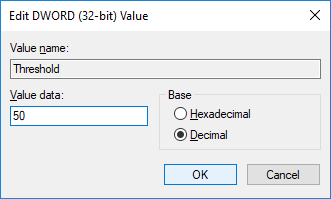
9.もう一度DiskQuotaを右クリックし、[新規]> [DWORD(32ビット)値]を選択して、このDWORDにThresholdUnitsという名前を付け、Enterキーを押します。
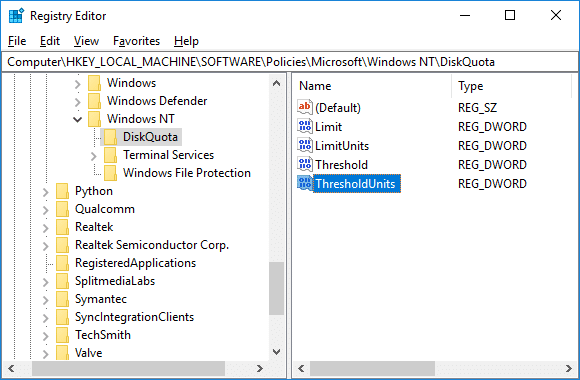
10. ThresholdUnits DWORDをダブルクリックし、[ベース]で[ 10進数]を選択し、下の表の値を変更して、上記の手順で設定したデフォルトの警告レベルをKB、MB、GB、TB、PB、またはEBにして、[OK]をクリックします。

| 価値 | 単位 |
| 1 | キロバイト(KB) |
| 2 | メガバイト(MB) |
| 3 | ギガバイト(GB) |
| 4 | テラバイト(TB) |
| 5 | ペタバイト(PB) |
| 6 | Exabytes(EB) |
11.将来、すべてのNTFSドライブの新規ユーザーのデフォルトのディスククォータ制限と警告レベルを元に戻す必要がある場合は、DiskQuotaレジストリキーを右クリックして、[削除]を選択します。
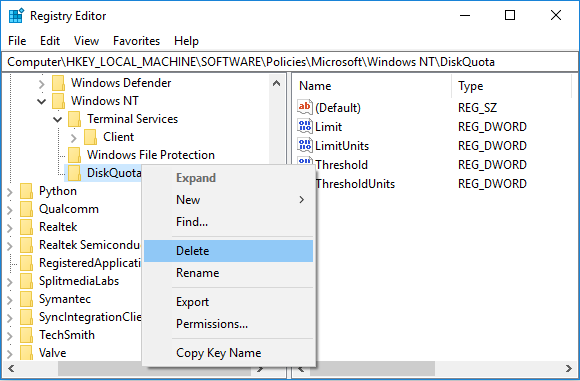
12.Windowsキー+ Xを押してから、コマンドプロンプト(管理者)を選択し、次のコマンドを入力します。
gpupdate / force

12.終了したら、PCを再起動して変更を保存できます。
おすすめされた:
これで、Windows 10でディスククォータ制限と警告レベルを設定する方法を正常に学習できましたが、このチュートリアルに関してまだ質問がある場合は、コメントのセクションで質問してください。
この記事では、ハードドライブが故障した場合に、アクセスを回復する方法をご紹介します。さあ、一緒に進めていきましょう!
一見すると、AirPodsは他の完全ワイヤレスイヤホンと何ら変わりません。しかし、あまり知られていないいくつかの機能が発見されたことで、すべてが変わりました。
Apple は、まったく新しいすりガラスデザイン、よりスマートなエクスペリエンス、おなじみのアプリの改善を伴うメジャーアップデートである iOS 26 を発表しました。
学生は学習のために特定のタイプのノートパソコンを必要とします。専攻分野で十分なパフォーマンスを発揮できるだけでなく、一日中持ち運べるほどコンパクトで軽量であることも重要です。
Windows 10 にプリンターを追加するのは簡単ですが、有線デバイスの場合のプロセスはワイヤレス デバイスの場合とは異なります。
ご存知の通り、RAMはコンピューターにとって非常に重要なハードウェア部品であり、データ処理のためのメモリとして機能し、ノートパソコンやPCの速度を決定づける要因です。以下の記事では、WebTech360がWindowsでソフトウェアを使ってRAMエラーをチェックする方法をいくつかご紹介します。
スマートテレビはまさに世界を席巻しています。数多くの優れた機能とインターネット接続により、テクノロジーはテレビの視聴方法を変えました。
冷蔵庫は家庭ではよく使われる家電製品です。冷蔵庫には通常 2 つの部屋があり、冷蔵室は広く、ユーザーが開けるたびに自動的に点灯するライトが付いていますが、冷凍室は狭く、ライトはありません。
Wi-Fi ネットワークは、ルーター、帯域幅、干渉以外にも多くの要因の影響を受けますが、ネットワークを強化する賢い方法がいくつかあります。
お使いの携帯電話で安定した iOS 16 に戻したい場合は、iOS 17 をアンインストールして iOS 17 から 16 にダウングレードするための基本ガイドを以下に示します。
ヨーグルトは素晴らしい食べ物です。ヨーグルトを毎日食べるのは良いことでしょうか?ヨーグルトを毎日食べると、身体はどう変わるのでしょうか?一緒に調べてみましょう!
この記事では、最も栄養価の高い米の種類と、どの米を選んだとしてもその健康効果を最大限に引き出す方法について説明します。
睡眠スケジュールと就寝時の習慣を確立し、目覚まし時計を変え、食生活を調整することは、よりよく眠り、朝時間通りに起きるのに役立つ対策の一部です。
レンタルして下さい! Landlord Sim は、iOS および Android 向けのシミュレーション モバイル ゲームです。あなたはアパートの大家としてプレイし、アパートの内装をアップグレードして入居者を受け入れる準備をしながら、アパートの賃貸を始めます。
Bathroom Tower Defense Roblox ゲーム コードを入手して、魅力的な報酬と引き換えましょう。これらは、より高いダメージを与えるタワーをアップグレードしたり、ロックを解除したりするのに役立ちます。













